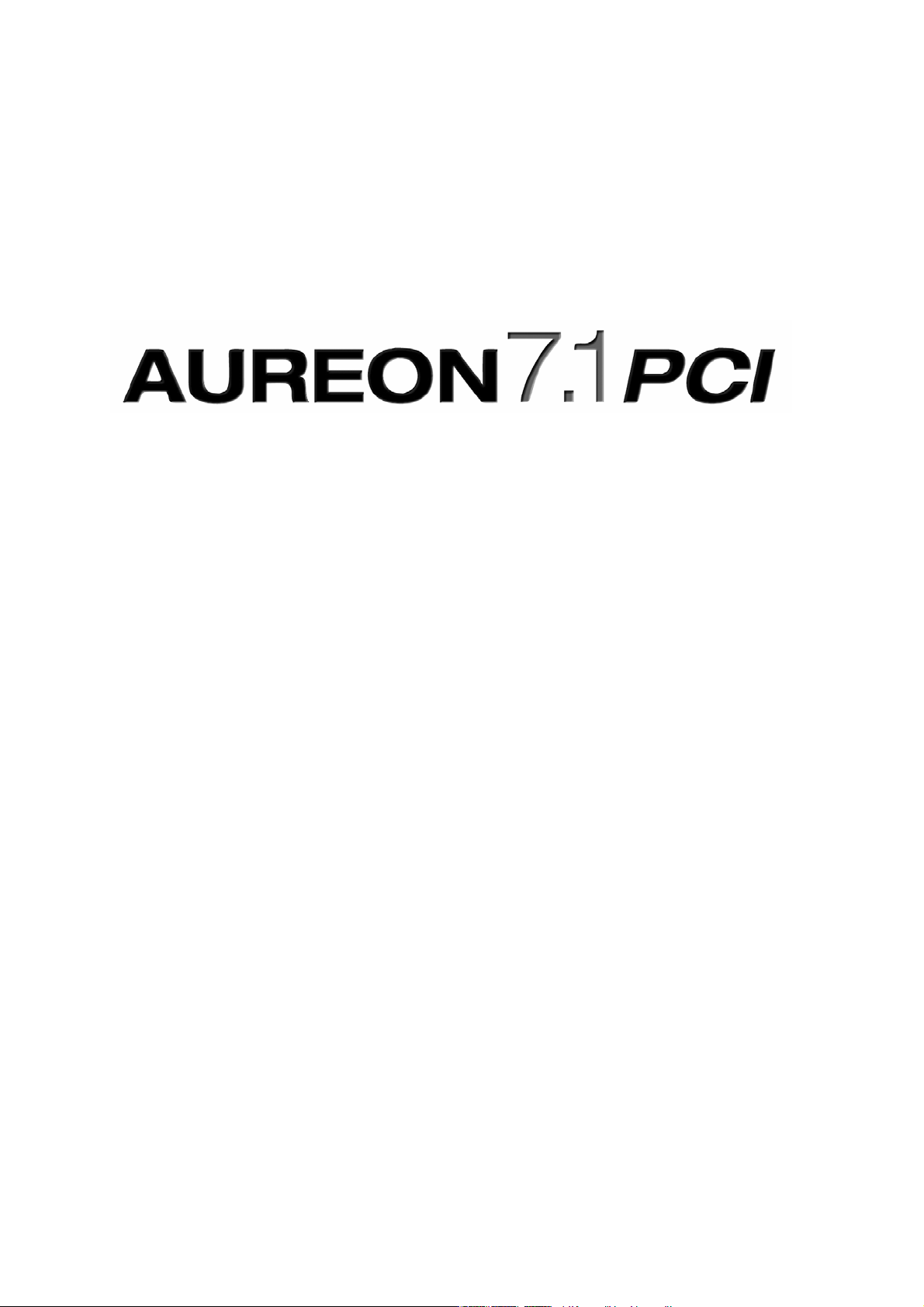
*TT600842*
Handbuch (Deutsch)
Stand: 27.01.2006
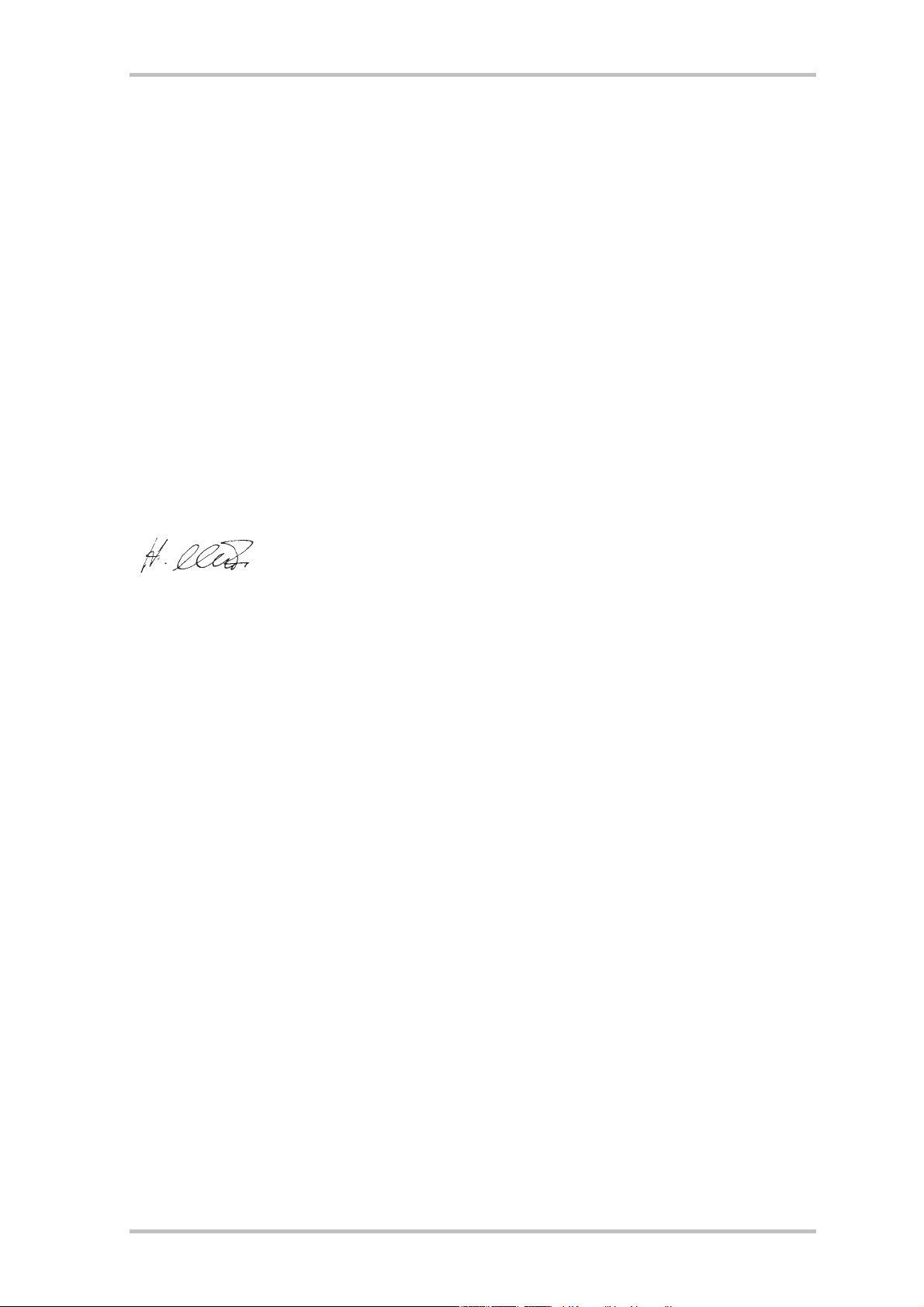
CE - Erklärung
Wir:
TerraTec Electronic GmbH · Herrenpfad 38 · D-41334 Nettetal
erklären hiermit, dass das Produkt:
SoundSystem Aureon 7.1 PCI
auf das sich diese Erklärung bezieht, mit den folgenden Normen bzw. normativen Dokumenten übereinstimmt:
1. EN 55022
2. EN 50082-1
Folgende Betriebsbedingungen und Einsatzumgebungen sind vorauszusetzen:
Wohnbereich, Geschäfts- und Gewerbebereiche sowie Kleinbetriebe
Dieser Erklärung liegt zugrunde:
Prüfbericht(e) des EMV-Prüflaboratorium
Die Informationen in diesem Dokument können sich jederzeit ohne weitere Vorankündigung ändern und stellen in
keiner Weise eine Verpflichtung von Seiten des Verkäufers dar. Keine Garantie oder Darstellung, direkt oder indirekt, wird gegeben in bezug auf Qualität, Eignung oder Aussagekraft für einen bestimmten Einsatz dieses Dokuments. Der Hersteller behält sich das Recht vor, den Inhalt dieses Dokuments oder/und der zugehörigen Produkte
jeder Zeit zu ändern, ohne zu einer Benachrichtigung einer Person oder Organisation verpflichtet zu sein. In keinen
Fall haftet der Hersteller für Schäden jedweder Art, die aus dem Einsatz, oder der Unfähigkeit, dieses Produkts oder
der Dokumentation einzusetzen zu können, erwachsen, selbst wenn die Möglichkeit solcher Schäden bekannt ist.
Dieses Dokument enthält Informationen, die dem Urheberecht unterliegen. Alle Rechte sind vorbehalten. Kein Teil
oder Auszug dieses Handbuchs darf kopiert oder gesendet werden, in irgendeiner Form, auf keine Art und Weise
oder für irgendeinen Zweck, ohne ausdrückliche schriftliche Genehmigung des Urheberrechtsinhabers. Produktund Markennamen die in diesem Dokument genannt werden, sind nur für Zwecke der Identifikation. Alle eingetragenen Warenzeichen, Produkt- oder Markennamen, die in diesem Dokument genannt werden, sind eingetragenes
Eigentum der jeweiligen Besitzer.
©TerraTec
®
Electronic GmbH, 1994-2006. Alle Rechte vorbehalten (27.01.2006).
2 SoundSystem Aureon 7.1 PCI (deutsch)
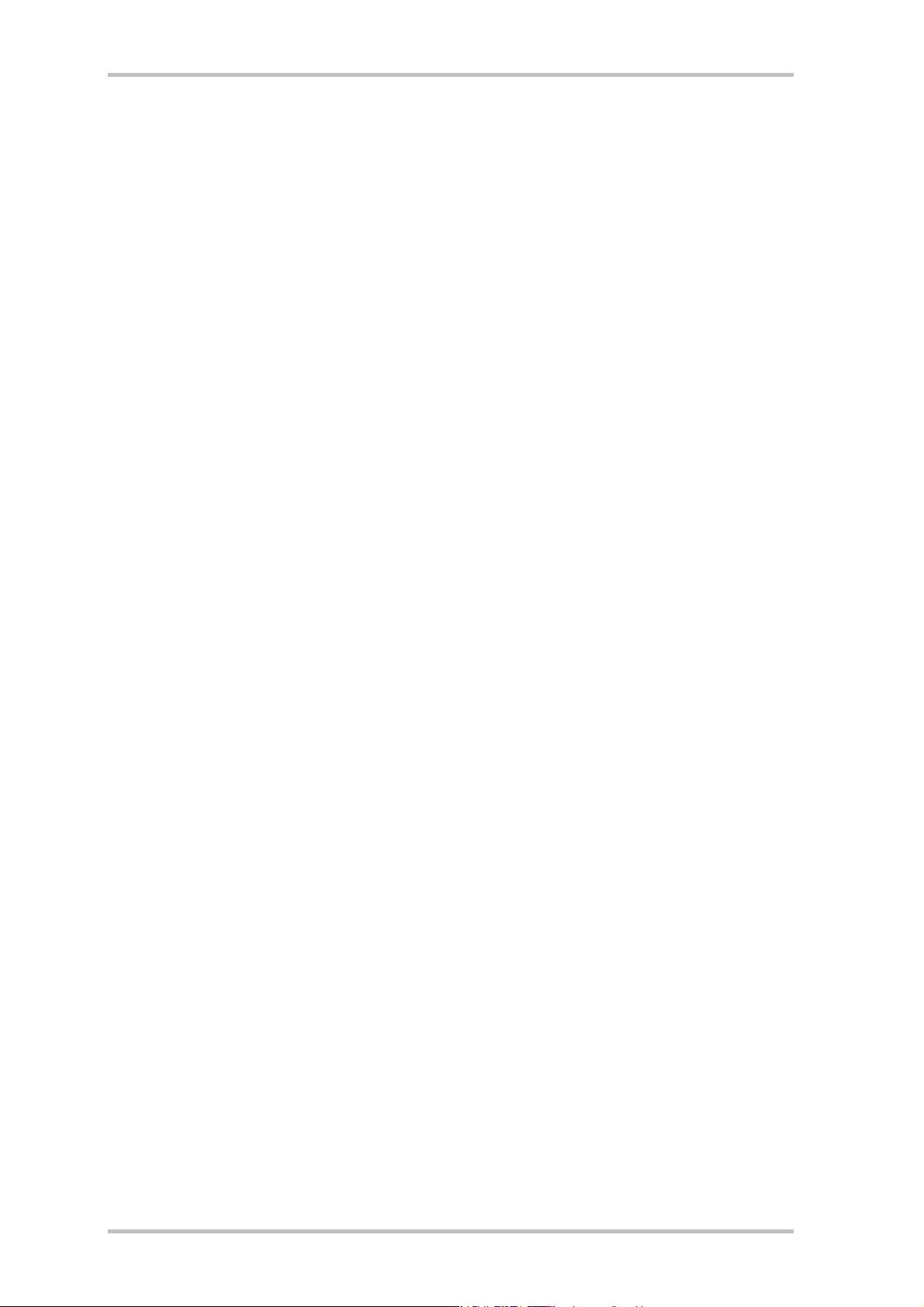
Inhalt
Aufbau der Karte..................................................................................................................... 4
Hardwareinstallation. Einbau der Karte. ...................................................................................5
Und jetzt Schritt für Schritt: ................................................................................................. 6
Anschluss eines Lautsprechersystems an Ihre Soundkarte ...................................................7
Installation der Treiber und des Control Panels ....................................................................... 8
Treiber installiert – so schaut’s aus .................................................................................... 11
Das Aureon 7.1 PCI Control Panel ...........................................................................................12
Lautstärke ..........................................................................................................................12
Quellen .............................................................................................................................. 12
Aufnahme........................................................................................................................... 13
Lautsprecher ......................................................................................................................13
Digital.................................................................................................................................14
Dolby Digital Live!™ Encoding Funktion.............................................................................. 15
Equalizer ............................................................................................................................15
Effekte................................................................................................................................16
Versch. ............................................................................................................................... 17
Support .................................................................................................................................18
SoundSystem Aureon 7.1 PCI (deutsch) 3

Sehr geehrte Kundin, sehr geehrter Kunde,
in der folgenden Installationsanweisung steht das <CD> für den Laufwerksbuchstaben Ihres
CD-ROM Laufwerks.
Aufbau der Karte
1. Mikrofon Eingang
2. Line Eingang
3. Line Ausgang 1 (Vordere Lautsprecher) / Kopfhörer Ausgang
4. Line Ausgang 2 (Seitliche/Hintere Lautsprecher)
5. Line Ausgang 3 (Zentraler Lautsprecher/Bass Lautsprecher)
6. Line Ausgang 4 (Hintere Effektlautsprecher)
7. Digitaler Eingang S/P-DIF (TOS-Link)
8. Digitaler Ausgang S/P-DIF (TOS-Link)
9. Joystick/MIDI Anschluss
10. Line Eingang (CD)
11. Line Eingang (AUX)
JP1 - Funktion des Line Ausgangs 1
4 SoundSystem Aureon 7.1 PCI (deutsch)
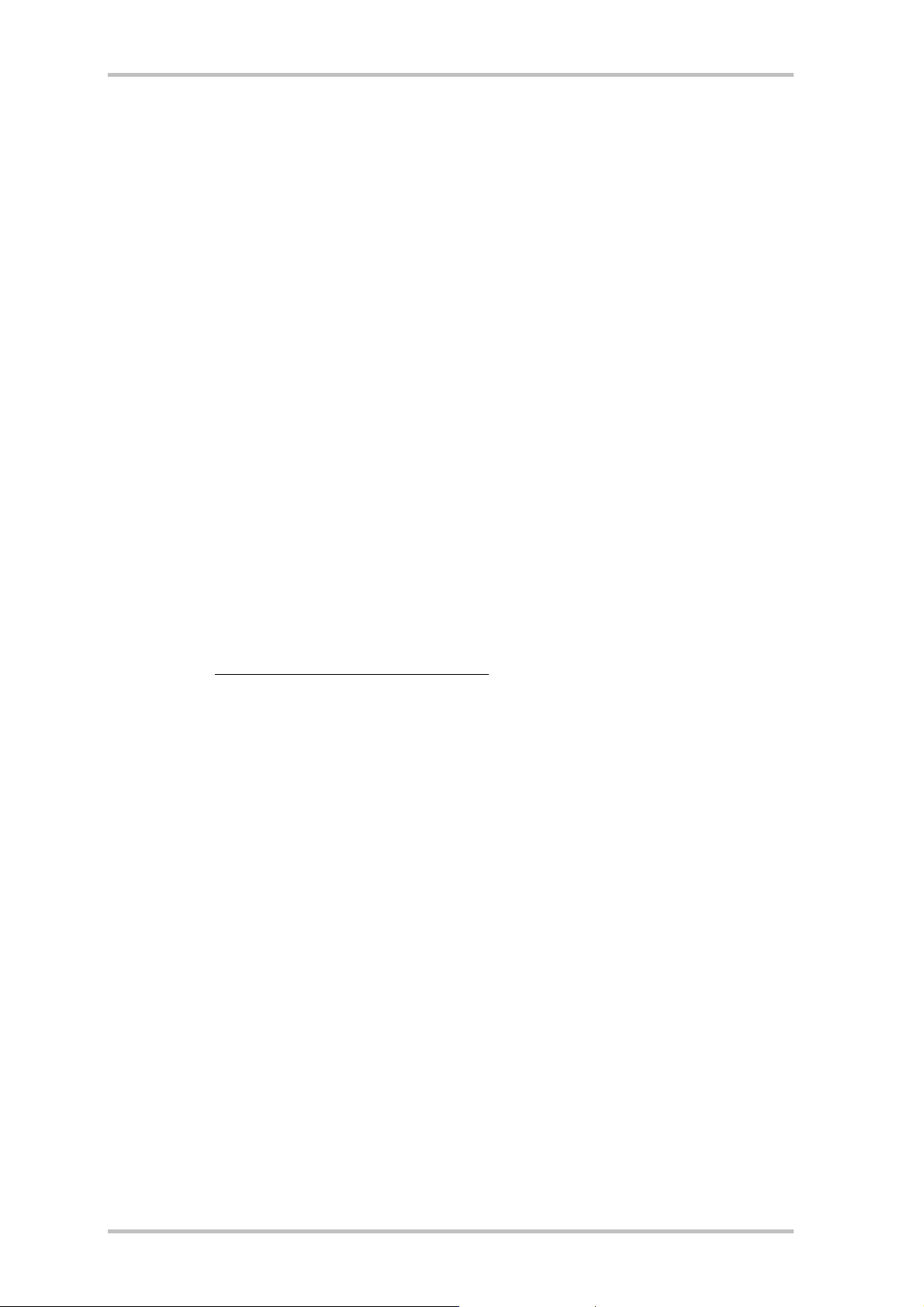
Hardwareinstallation. Einbau der Karte.
Bevor Sie die Soundkarte in Ihren Rechner einbauen, beachten Sie bitte die Besonderheiten
Ihrer Rechnerkonfiguration. Informieren Sie sich auch in den Handbüchern Ihres Rechners und
anderer Zusatzkarten über deren Einstellungen.
Wenn Sie folgende Hinweise beachten, sollte der Einbau problemlos durchzuführen sein.
Sollte es dann immer noch nicht funktionieren, steht Ihnen unsere Service-Hotline gerne zu
Verfügung. Die Telefonnummer sowie die Hotlinezeiten finden Sie auf dem beiliegenden
Service-Begleitschein.
Überprüfen Sie zunächst die Vollständigkeit des Paketes. Der Lieferumfang umfasst mindestens:
1 PCI-Soundkarte TerraTec SoundSystem Aureon 7.1 PCI
1 Slotblechadapter für den Joystick/MIDI Anschluss
1 Installations- & Treiber-CD-ROM
1 Registrierungskarte mit Produkt-Seriennummer
1 Service-Begleitschein
Schicken Sie die Registrierungskarte schnellstmöglich zu uns oder registrieren Sie sich übers
Internet unter
Hotline.
Sicherheitshinweis. Ziehen Sie vor dem Öffnen des Gerätes den Netzstecker aus der Steckdose und der Buchse am PC heraus!
http://www.terratec.net/register.htm. Dies ist wichtig für den Support und die
SoundSystem Aureon 7.1 PCI (deutsch) 5
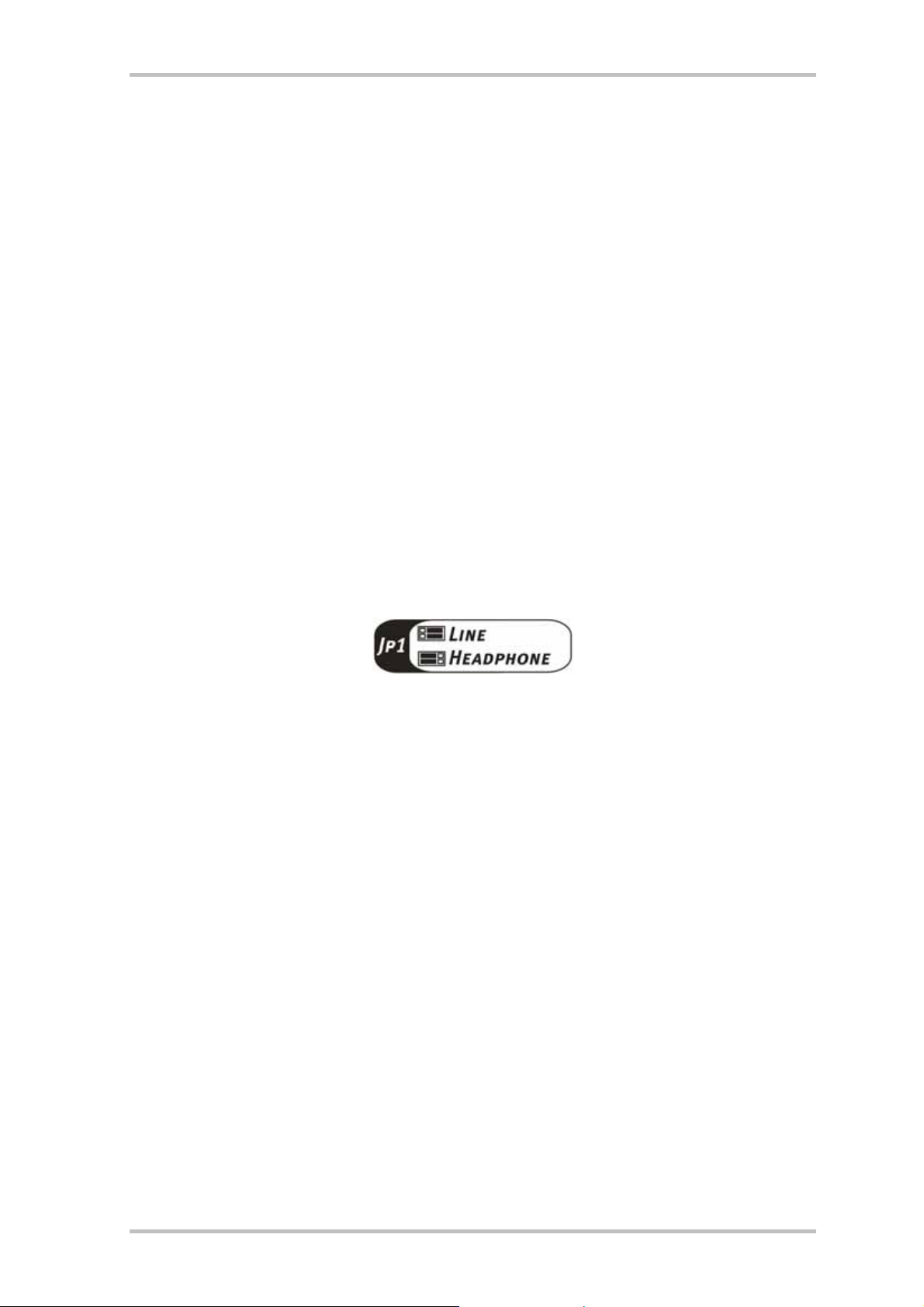
Und jetzt Schritt für Schritt:
• Schalten Sie Ihren Computer und alle angeschlossenen Peripheriegeräte wie Drucker und
Monitor aus. Lassen Sie das Netzkabel zunächst angeschlossen, damit Ihr Computer geerdet ist.
• Berühren Sie die Metallplatte an der Rückseite Ihres Systems, um sich selbst zu erden und
von statischer Elektrizität zu befreien. Entfernen Sie dann das Netzkabel.
• Entfernen Sie nun die Gehäuseabdeckung Ihres PC.
• Suchen Sie nach einem freien PCI-Erweiterungssteckplatz, sowie einem beliebigen ande-
ren daneben liegenden Erweiterungssteckplatz, entfernen Sie die Schraube, mit der die
Steckplatzabdeckung befestigt ist, und entnehmen Sie die Abdeckung. Damit Ihre Aureon
7.1 PCI optimal arbeitet, wählen Sie, wenn möglich, einen Steckplatz, der sich nicht unmittelbar neben einer bereits installierten Karte befindet, da einige Karten wie z.B. Grafikkarten Signale aussenden können, die sich störend auf Ihre Soundkarte auswirken.
• Nehmen Sie die Soundkarte vorsichtig aus der Verpackung und fassen Sie sie mit einer
Hand an den Rändern, während die andere Hand auf der Metalloberfläche des PC ruht.
Damit ist gewährleistet, dass die elektrostatische Ladung Ihres Körpers vollständig über
den Rechner abfließt und Ihre Soundkarte nicht belastet. Berühren Sie auf keinen Fall die
Bauteile der Karte.
• Legen Sie die Funktion des Anschlusses (3) fest:
• Verbinden Sie die MIDI/Gameport-Erweiterung mit dem Anschluss (9), sowie bei Bedarf
andere interne Audiogeräte (z.B. CD-Rom oder DVD-Laufwerke) mit den Anschlüssen (10)
oder (11) der Karte.
• Richten Sie die rückseitige Halterung der Soundkarte am Erweiterungssteckplatz so aus,
dass sich die goldfarbene Anschlussleiste Ihrer Karte genau über dem Sockel des Steckplatzes befindet.
• Stecken Sie die Karte in den Steckplatz. Unter Umständen müssen Sie die Karte kräftig in
den Steckplatz hineindrücken, damit eine ordnungsgemäße Verbindung zustande kommt.
Gehen Sie dennoch behutsam vor, und achten Sie unbedingt darauf, dass die Kontakte
genau aneinander ausgerichtet sind, da Sie ansonsten die Hauptplatine oder Ihre Soundkarte beschädigen können.
• Befestigen Sie die Soundkarte mit der frei geworden Schraube der Steckplatzabdeckung.
• Verfahren Sie analog dazu mit der MIDI/Gameport-Erweiterung.
• Montieren Sie abschließend wieder die Gehäuseabdeckung.
• Schließen Sie die Lautsprecher oder Ihre Stereoanlage an die Soundkarte an.
• Schließen Sie das Netzkabel, sowie alle anderen Kabel wieder an. Vergewissern Sie sich,
dass Ihre Lautsprecher oder Ihre Stereoanlage auf eine niedrige Lautstärke eingestellt
sind. Schalten Sie Ihren Rechner jetzt wieder ein.
6 SoundSystem Aureon 7.1 PCI (deutsch)

Anschluss eines Lautsprechersystems an Ihre Soundkarte
Sie können jedes handelsübliche aktive Boxensystem an ihre Aureon 7.1 PCI Soundkarte
anschließen.
Stellen Sie sicher, dass der Front Anschluss (3) mit JP1 als „Line“ konfiguriert ist.
Wählen Sie nach der Installation der Treiber und der Software die korrekte Lautsprecherkonfiguration im Aureon 7.1 PCI Control Panel aus. (siehe Kapitel „
“)
nel
Anschluss eines 5.1 Lautsprechersystems
Unten sehen Sie die typische Verbindung für ein 6-Kanal (5.1) Lautsprechersystem (die benötigten 2fach Cinch auf 3,5mm Klinke Anschlusskabel werden in der Regel bei Ihrem Lautsprechersystem mitgeliefert, wie z.B. bei TerraTec HomeArena Produkten).
Das Aureon 7.1 PCI Control Pa-
Anschluss eines 7.1 Lautsprechersystems
Unten sehen Sie die typische Verbindung für ein 8-Kanal (7.1) Lautsprechersystem (die benötigten 2fach Cinch auf 3,5mm Klinke Anschlusskabel werden in der Regel bei Ihrem Lautsprechersystem mitgeliefert, wie z.B. bei TerraTec HomeArena Produkten).
Anschluss eines Stereo / 4-Kanal Lautsprechersystems
Um ein 4-Kanal Boxensystem anzuschließen benutzen Sie bitte nur den Front (3) / Green und
Rear (4) / Black Anschluss und für ein 2 / 2.1 Kanal Boxensystem nur den Front (3) / Green
Anschluss der Soundkarte.
SoundSystem Aureon 7.1 PCI (deutsch) 7

Installation der Treiber und des Control Panels
Nachdem der Rechner neu gestartet, Sie sich als Administrator angemeldet haben und die
neue Hardware durch den Hardwareassistenten von Windows XP gefunden wurde, sehen Sie
folgendes Fenster.
Brechen Sie die Installation hier ab, indem Sie auf „Abbrechen“ klicken
Legen Sie die Aureon 7.1 PCI Software CD in ihr CD/DVD Laufwerk ein. Sollte der Installationsassistent nicht automatisch starten, führen Sie bitte
Wählen Sie im Installationsassistenten zunächst ihre gewünschte Menusprache aus und
klicken Sie dann auf „Software Installation“. Starten Sie das Setup indem Sie auf „AUREON 7.1
PCI klicken.
Alternativ können Sie die „Setup.exe“ auch manuell, aus dem Ordner
<CD>:\Software\TerraTec starten.
<CD>:\Autorun.exe manuell aus.
Wählen Sie die gewünschte Installationssprache aus und klicken Sie auf „Weiter“
8 SoundSystem Aureon 7.1 PCI (deutsch)

Klicken Sie auf „Weiter“
Wenn Sie das Control Panel in einen anderen Ordner installieren wollen, klicken Sie „ändern“. Setzen
Sie die Installation mit „Weiter“ fort.
Klicken Sie auf „Installieren“ um die Installation zu starten
SoundSystem Aureon 7.1 PCI (deutsch) 9

Keine Panik, ...alles wird gut:
Diese Meldung erscheint bei allen Hard- und Software Komponenten, die nicht von Microsoft
zertifiziert worden sind. An der Qualität der Komponenten ändert sich aber dadurch überhaupt
nichts. In manchen Fällen kann es dagegen sogar zu einem Performanceverlust kommen,
wenn die Microsoft Kriterien 100% eingehalten werden sollen. Zusätzlich muss jedes Treiber
Update neu zertifiziert werden und kann daher nicht sofort nach Fertigstellung im Internet
bereitgestellt werden.
Wir empfehlen Ihnen daher nicht, die Installation an dieser Stelle abzubrechen, da wir alle
unsere Produkte einem intensiven Testprogramm unterziehen und alle Funktionen auf allen
unterstützten Betriebssystemen getestet haben. Von daher können Sie die Installation getrost
fortsetzen.
Klicken Sie auf „Installation fortssetzen“ um die Installation zu starten
Nach der Installation befindet sich auf ihrem Desktop ein Symbol „Aureon 7.1 PCI Control
Panel“ mit dem Sie das Control Panel der Soundkarte starten können. (siehe Kapitel „
Aureon 7.1 PCI Control Panel
10 SoundSystem Aureon 7.1 PCI (deutsch)
“)
Das

Treiber installiert – so schaut’s aus
Nach einer erfolgreichen Treiberinstallation sollten Sie sich vom ordnungsgemäßen Zustand
Ihres Windows XP-Systems überzeugen. Im Gerätemanager erhalten Sie den Überblick über
die installierten und erkannten Hardwarekomponenten Ihres Rechners. Sie finden den Gerätemanager in der Systemsteuerung unter „System“ > „Hardware“. Klicken Sie dann auf die
Schaltfläche „Geräte-Manager...“.
So sollte das Fenster aussehen, wenn alles korrekt eingerichtet ist. Im Bild ist der Zweig „Audio-, Video- und Game-Controller“ aufgeklappt. Das können auch Sie tun, wenn Sie das kleine
„+“-Symbol auf der linken Seite anklicken.
SoundSystem Aureon 7.1 PCI (deutsch) 11

Das Aureon 7.1 PCI Control Panel
Lautstärke
Hier stellen Sie die Lautstärken der einzelnen Lautsprecher ein. Verschleißerscheinungen
durch häufige Nutzung dürften die mit „Vorne“ bezeichneten Regler bekommen - mit diesen
bestimmen Sie die Lautstärke der beiden Front-Lautsprecher.
Der Masterregler steuert die Summe aller Ausgänge und kann darüber hinaus mit einem Druck
auf die MUTE - Taste stumm geschaltet werden.
Quellen
Hier stellen Sie die Lautstärken der einzelnen Signalquellen ein.
Alle Signalquellen können mit einem Druck auf die MUTE- Taste stumm geschaltet werden.
Diese werden jedoch trotzdem mit aufgezeichnet, wenn Sie die Quelle explizit ausgewählt
haben.
Die Position im Stereobild steuern Sie über die, unter den Lautstärkereglern befindlichen
Panoramaregler.
12 SoundSystem Aureon 7.1 PCI (deutsch)

Schaltfläche Boost!
Dieser Button bezieht sich auf den Mikrofon Eingang und kann bei Aktivierung das Eingangssignal um bis zu 20 dB verstärken.
Aufnahme
Im Aufnahmefenster bestimmen Sie die Signalquelle für eine Aufnahme und deren Verstärkung.
Die Schaltfläche „Mix“ ermöglicht es, alle analogen Quellen gleichzeitig aufzuzeichnen.
S/P-DIF ist ein digitales Signal, das keine Regelung der Verstärkung ermöglicht.
Lautsprecher
Hier bestimmen Sie, welche Lautsprecherkonfiguration Sie nutzen möchten.
Um die korrekte Verdrahtung und Funktion der Lautsprecher zu prüfen, kann hier jeder einzelne Lautsprecher einzeln aktiviert werden. Wenn hier ein Lautsprecher mit einem Klick aktiviert
wird, gibt er ein Rauschen aus.
SoundSystem Aureon 7.1 PCI (deutsch) 13

Der Regler „DirectSound Acceleration“ sollte immer auf „max“ stehen, wenn der Computer
problemlos arbeitet.
Digital
Ausgang
Mit dem Button „Aktiv“ kann der Digitale Ausgang aktiviert bzw. deaktiviert werden. Der digitale Ausgang kann nur im „Stereo Lautsprecher“ bzw. „Kopfhörer“ Modus aktiviert werden.
Zusätzlich können Sie wählen, mit welcher Samplingfrequenz gearbeitet wird.
14 SoundSystem Aureon 7.1 PCI (deutsch)

Dolby Digital Live!™ Encoding Funktion
Mit dem Button “Dolby Digital 5.1” aktivieren Sie die echtzeit Dolby Digital™ Encodierung.
Diese Funktion deaktiviert alle analogen Ausgänge der Soundkarte.
Mit Dolby Digital Live!™ werden alle Tonwiedergaben ihres Computers, also z.B. Systemklänge, Spiele oder Musik am digitalen Ausgang in ein Dolby Digital (AC-3) Signal umgewandelt
und können mit einem 5.1 AV-Receiver oder einem Dolby Digital™ fähigen Lautsprechersystem, mit digitalem Eingang wiedergegeben werden.
Eingang
LoopBack
Dieser Button bewirkt das Durchschleifen des digitalen Eingangs auf den digitalen Ausgang.
Monitor
Hier wird das Signal vom digitalen Ausgang auf den analogen Ausgang durchgeschleift.
Reverse S/P-DIF
Schaltet die Siganlumkehrung für den digitalen Eingan ein
Equalizer
Mit dem integrierten Equalizer können Sie die Audiosignale in 10 Frequenzbändern verstärken
oder abschwächen, um so Bässe oder Höhen besser zur Geltung zu bringen.
Bei den Presets können Sie aus einer Vielzahl von vordefinierten Einstellungen wählen, um
die Audiowiedergabe für die meisten Standardfälle zu verbessern.
SoundSystem Aureon 7.1 PCI (deutsch) 15

Wenn Sie die Einstellungen selber verändert haben, können Sie diese mit:
Add - Als neuen Preset speichern
Save - Auf dem ausgewählten Preset speichern
Ihren selbstdefinierten Setups können Sie mit „Delete“ wieder löschen. Sollten Sie versehentlich ein Standardpreset überschrieben haben, können Sie es mit „Restore“ wiederherstellen.
Effekte
Mit den Effekteinstellungen beeinflussen Sie die Wiedergabe im Allgemeinen und Sie können
spezielle Mikrofoneffekte für Karaoke aktivieren.
Wir wünschen Ihnen viel Spass beim ausprobieren der Soundsets
16 SoundSystem Aureon 7.1 PCI (deutsch)

Versch.
Voreinstellungen
Hier können Sie die im Control-Panel vorgenommenen Einstellungen als Profile speichern und
laden.
Farb Auswahl
Hier haben Sie die Möglichkeit die Farben des Control-Panels nach Ihren Wünschen zu verändern
Zeige Taskbar Icon
Wenn aktiviert, erscheint das Control-Panel Symbol Ihrer Soundkarte, dauerhaft in der
Taskleiste.
Sprachauswahl
Des weiteren können Sie mit Hilfe des Dropdown Menüs die Anzeigesprache des ControlPanels ändern.
Über
In diesem Fenster können sie ersehen, welche Treiber- bzw. Control-Panel Version sie auf
ihrem Rechner installiert haben.
SoundSystem Aureon 7.1 PCI (deutsch) 17

Support
Nähere Informationen zur TerraTec-Hotline, unserem Mailbox- und Internet-Angebot entnehmen Sie bitte dem beiliegenden Service-Begleitschein.
18 SoundSystem Aureon 7.1 PCI (deutsch)

SoundSystem Aureon 7.1 PCI (deutsch) 19
